نهمین و آخرین جلسه آموزش کار با cpanel شامل پرسش و پاسخ های 81 تا 90 در این مقاله ارسال شده است ، ما تمام امکانات پرکاربرد سی پنل را در 9 جلسه در قالب 90 پرسش و پاسخ به کاربران عزیز آموزش داده ایم ، برای راحتی و درک بیشتر این آموزش ها ، در هر جلسه به 10 سوال پاسخ داده ایم ، اگر شما تمایل دارید تا هر کدام از این جلسات را مطالعه نمایید ، لطفا به صفحه لیست آموزش های سی پنل مراجعه نمایید.
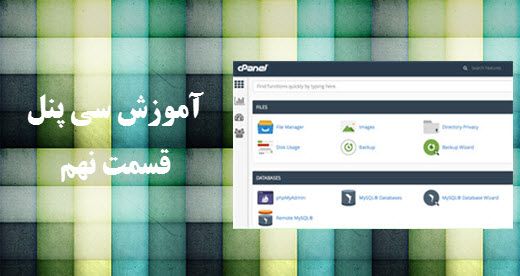
آموزش کار با cpanel قسمت نهم :
81-سوال : گزینه IP Blocker در سی پنل چه کاربردی دارد ؟
پاسخ : توسط IP Blocker می توانید از دسترسی یک کاربر یا یک سیستم متصل به اینترنت یا یک بات خاص جلوگیری نمایید ، در واقع شما آی پی فرد مورد نظر را در این قسمت وارد می کنید ، چنانچه بازدید کننده وارد سایت شما شود آی پی آن بررسی و در صورت وجود در لیست با صفحه دسترسی ندارید مواجه می شود ، برای مسدود کردن آی پی بازدیدکننده در سی پنل ، در صفحه اصلی این پنل در تب Security روی گزینه IP Blocker کلیک کنید ، در قسمت IP Blocker آی پی یا رنج آی پی مورد نظر خود را وارد نمایید ، فرمت های قابل قبول آی پی برای مسدود کردن در سی پنل :
یک آی پی خاص مانند :
192.168.0.1 : در این روش تنها این آی پی مسدود می شود.
رنج :
192.168.0.1-40 : در این روش آی پی های 192.168.0.1 تا 192.168.0.40 مسدود می شود
192.168.0.1/32 یا 16 یا 8 : بر اساس CIDR شبکه مسدود می شود ، برای مثال در /24 آی پی های 192.168.1.0 به بعد مسدود می شود یا در /16 دو رنج آخر یعنی 192.168.0.0 مسدود می شود.
192.*.*.*
در صورتی که به جای اعداد * وارد نمایید ، تمام آن رنج مسدود می شود شما می توانید از یکی از نمونه های زیر استفاده نمایید
82-سوال : سوال : کاربرد گزینه SSL/TLS در سی پنل چیست ؟
پاسخ : توسط این گزینه شما می توانید گواهینامه امنیتی ssl برای پروتکل https در سایت خود نصب کنید ، این گواهینامه ها معمولا غیر رایگان هستند و برای امنیت بیشتر اطلاعات بین کاربران و سایت شما است.
83-سوال : گزینه Hotlink Protection در سی پنل چه کاربردی دارد ؟
پاسخ : توسط این گزینه می توانید از بارگذاری عکس ها یا فایل های خود در سایر سایت ها جلوگیری کنید ، از آنجایی که بسیاری از سایت های ایرانی و روبات ها اقدام به کپی از مطالب می کنند و با توجه به هزینه بالا پهنای باند این گزینه می توانند از سرعت پهنای باند شما جلوگیری کند ، شما می تواند فرمت های عکس ها را در این قسمت وارد نمایید تا در سایت های دیگر نمایش داده نشود ، برای فعال کردن Hotlink Protection در سی پنل در تب Security روی گزینه Hotlink Protection کلیک کنید ، در این صفحه در صورتی که پیام Hotlink protection is currently “disabled”. را مشاهده کرده اید روی گزینه Enable کلیک کنید تا فعال شود ، در قسمت URLs to allow access لیست دامنه های مجاز را وارد نمایید و در قسمت Block direct access for the following extensions فرمت های مورد نظر را وارد کنید مانند ( jpg,jpeg,gif,png,bmp ) ، چنانچه گزینه Allow direct requests علامت زده باشد دسترسی مستقیم به عکس ها مجاز می شود ( وارد کردن آدرس مستقیم در مرورگر) در قسمت Redirect the request to the following URL می توانید لینکی وارد نمایید تا تمام درخواست های غیر مجاز به آن ری دایرکت شوند ، برای مثال می توانید آن را به صفحه 403 خود منتقل نمایید.
84-سوال : گزینه PHP در تب Software سی پنل چه کاربردی دارد ؟
پاسخ : توسط این گزینه می توانید برخی محدودیت های اعمال شده در فایل php.ini هاست مانند memory limit ، حداکثر حجم قابل قبول آپلود و … را مشاهده نمایید.
85-سوال : Cron Jobs در سی پنل چه کاربردی دارد ؟
پاسخ : به وسیله کران جاب می توان برخی عملیات ها برنامه را به صورت دوره ای اجرا کرد ، فرض کنید برنامه ای نوشته اید که هر بار که اجرا می شود ، عکس های آپلود شده سایت را حذف کند ، یا برنامه نوشته اید که با هر بار اجرا به کاربرانی که صورتحساب خود را پرداخت نکرده اند ایمیل ارسال کند ، بنابراین شما نیاز دارید تا در دوره مورد نیاز این برنامه ها را ایجاد کنید ، توسط گزینه Cron Jobs می توانید یک فایل یا یک دستور را در یک دوره تکرار شدنی مشخص اجرا نمایید ، مثلا هر 24 ساعت فایل 1.php اجرا شود.
86-سوال : گزینه Virus Scanner در سی پنل چه کاربردی دارد ؟
پاسخ : Virus Scanner سی پنل که با Clamav می تواند برخی از کد ها و فایل های مخرب آپلود شده در هاست یا ایمیل های شما را شناسایی کند.
87-سوال : گزینه Track DNS در سی پنل چه کاربردی دارد ؟
پاسخ : توسط این گزینه می توانید دی ان اس ها و dns zone های یک سایت را مشاهده نمایید.
88-سوال : کاربرد گزینه Indexes سی پنل چیست ؟
پاسخ : توسط گزینه Indexes می توانید از نمایش محتوا یک دایرکتوری خاص در web جلوگیری کنید ، در صورتی که روی No Indexing قرار بدهید پوشه مورد نظر از دسترس عموم خارج می شود.
89-سوال : گزینه Error Pages سی پنل چه کاربردی دارد ؟
پاسخ : توسط این گزینه می توانید صفحات خطا وب سایت مانند 400 ، 401 ، 403 ، 404 یا 500 و غیره را ویرایش یا طراحی نمایید.
90-سوال : چگونه رمز عبور ورود به سی پنل را تغییر بدهیم ؟
پاسخ : پس از ورود به سی پنل در قسمت Preferences روی گزینه Password & Security کلیک کنید و رمز عبور جدید را وارد نمایید ، چنانچه شما رمز ورود به سی پنل را فراموش کرده اید ، معمولا این رمز از قسمت مدیریت سرویس ها در پورتال مشتریان شرکت ارائه دهنده خدمات میزبانی وب شما قابل تغییر است ، در صورت عدم وجود این امکان به پشتیبانی شرکت سرویس دهنده خود درخواست پشتیبانی ارسال نمایید.
آموزش کار با cpanel به پایان رسید ، منتظر نظرات ارزشمند شما هستیم …















































